 Após a moda passageira de Wow, League of Legends assegurou um lugar no topo da lista dos jogos online. Há muitos vídeos com gameplay de LoL no YouTube, quase todos demonstrando habilidades incríveis e truques para o jogo. Especialmente se foram de jogadores famosos, esses vídeos atraem centenas de fãs. É muito legal receber alguns elogios de fãs por suas jogadas e vídeos de gameplay. Contudo, alguns jogadores tem dificuldades em saber como gravar LoL. No artigo a seguir, você aprenderá três maneiras simples para isso.
Após a moda passageira de Wow, League of Legends assegurou um lugar no topo da lista dos jogos online. Há muitos vídeos com gameplay de LoL no YouTube, quase todos demonstrando habilidades incríveis e truques para o jogo. Especialmente se foram de jogadores famosos, esses vídeos atraem centenas de fãs. É muito legal receber alguns elogios de fãs por suas jogadas e vídeos de gameplay. Contudo, alguns jogadores tem dificuldades em saber como gravar LoL. No artigo a seguir, você aprenderá três maneiras simples para isso.
Três soluções eficientes para graver LoL
Solução 1: Gravador de tela grátis da Apowersoft
O Gravador de tela grátis da Apowersoft é uma aplicação ponderosa para gravar qualquer coisa que estiver acontecendo em seu Sistema. Como a ferramenta captura a tela em alta definição, e é ótima para gravar suas performances de LoL. Mais ainda, o programa vem com um editor embutido que permite a vowcê destacar ou adicionar anotações em cenas do LoL durante a gravação. Além disso, ele facilita muito na hora de enviar seu vídeo para o YouTube imediatamente após a gravação.
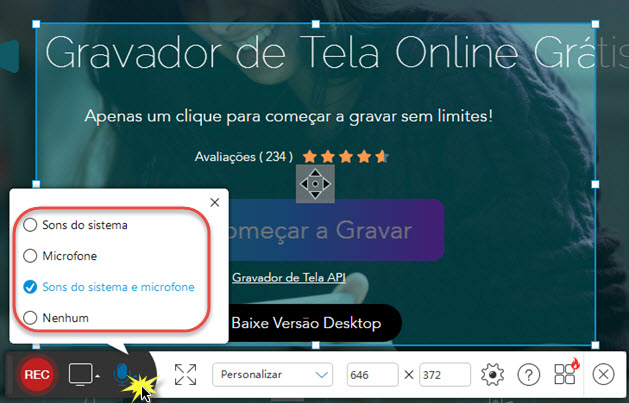
Você deve fazer o seguinte para gravar vídeos do League of Legends.
- Visite a página deste gravador de LoL e clique em “Comerçar a Gravar” para rodar o programa. Em sua primeira visita, você precisará baixar o carregador para que você possa ativar a gravação.
- Depois, você pode personalizar seus atalhos e outras configurações de gravação, no menu de opções. Escolha a entrada de áudio que você desejar (sons do sistema, microfone ou ambos).
- Você pode gravar qualquer parte da sua tela que desejar. Para uma melhor experiência visual, é recomendado gravar em modo tela cheia.
- Quando estiver pronto, abra o jogo e deixe-o pronto para gravar. Clique no botão “REC” para iniciar a gravação.
- Durante o processo, você pode adicionar marcações, setas e textos para personalizar seu vídeo e deixa-lo ainda mais atrativo.
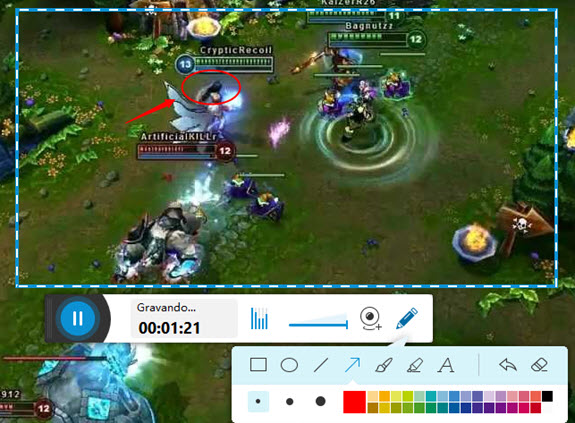
- Para finalizar a gravação, pressione o botão de pause, clique no ícone e continue.
- Depois, veja a prévia do vídeo e escolha salvar como arquivo de vídeo. Há sete formatos e GIF para você escolher.
- Aguarde um momento e o vídeo será salvo na pasta de saída.
Dica: Se você não quiser repetir o procedimento acima para gravar LoL todas as vezes, recomendamos que você use a versão para desktop, chamada Gravador de Tela da Apowersoft. Ele possui agendador de tarefas, que permite a você criar tarefas de gravação baseadas em suas preferências. Quando a tarefa começa, sua tela será gravada por um certo tempo e na região que você selecionou.
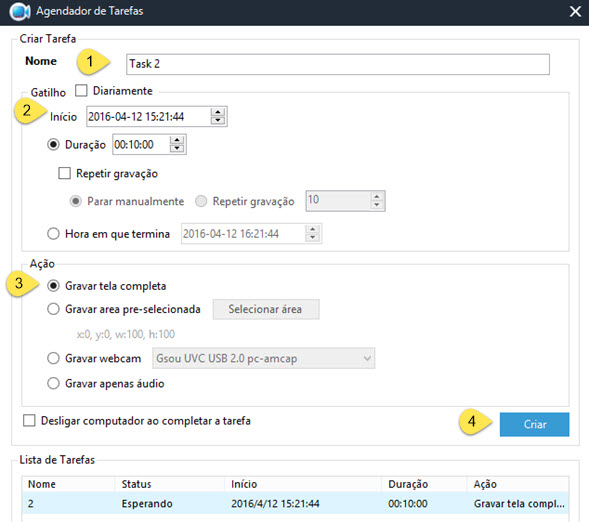
Enquanto isso, a versão pró ainda oferece um poderoso editor de vídeo, além das funções básicas de gravação. Ela não apenas oferece mais modos de gravação, como ainda possui a função de captura de tela. Com o editor de vídeo desta ferramenta, você pode unir vídeos, ajustar efeitos de imagem e converter vídeos em outros formatos. Para conferir seus recursos, baixe a ferramenta clicando no botão abaixo.
Solução 2: Bandicam
Bandicam é outro programa para gravar partidas de LoL que é famoso por suas funções de gravação de vídeo. Como a ferramenta vem equipada com um acelerador de hardware poderoso e um codificador, ele permite a você gravar tudo em sua tela com som (se desejado) e em ótima qualidade. O vídeo pode ser salvo nos formatos AVI ou MP4. Portanto, é uma aplicação muito útil para capturar vídeos de LoL. Os passos abaixo ensinam o processo:
- Carregue o Bandicam e personalize as configurações do programa.
- Escolha o input de áudio desejado em “Record settings”.
- Ajuste o tamanho da tela de gravação para a região desejada e clique no botão Record para iniciar.
- Aperte o botão parar para finalizar a gravação.
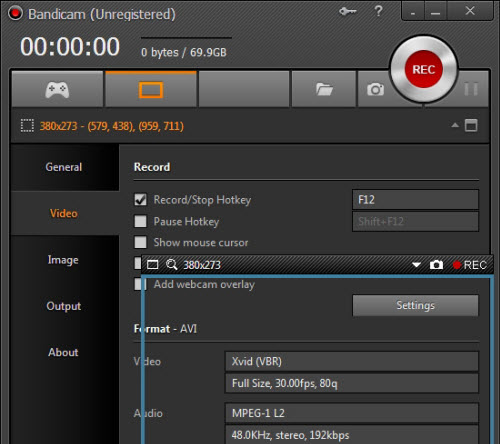
É muito fácil gravar vídeos com essa ferramenta. Mas, você deve levar em conta que na versão gratuita haverá uma marca d’água e restrição de gravação de apenas 10 minutos.
Solução 3: Screencas-O-Matic
Screencast-O-Matic é um programa profissional para gravar a tela e a webcam em arquivos MP4, FLV e AVI. Você pode ainda usá-lo para gravar vídeos de jogadas de LoL. Ele possui uma ferramenta embutida para fazer upload para o YouTube, que ajudará você a compartilhar seu vídeo instantaneamente após finalizar a gravação. Mais ainda, esta ferramenta apresenta a gravação em arquivos GIF, que podem ser usados em programas de mensagem instantânea. Aqui estão as instruções para usar o SOM:
Primeiro, carregue o Screencas-O-Matic e você verá dicas de uso em sua interface. Segundo, escolha o input de áudio desejado. Terceiro, pressione o botão de gravação para iniciar. Depois, pause a gravação e escolha “Publish to vídeo file”. Após isso, uma janela irá aparecer e você poderá escolher o formato de saída desejado (AVI, MP4, FLV e GIF). Para finalizar, você pode escolher “Publish to YouTube” para fazer o upload do vídeo imediatamente como quarto passo.
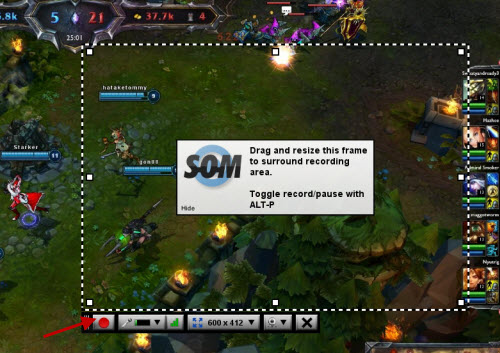
Infelizmente, você terá que pagar para remover os limites de gravação (que não passa de 15 minutos) e marca d’água.
Conclusão:
Quando se trata de gravar a tela, todas as três alternativas são boas o suficiente. Contudo, as duas últimas sugestões não são 100% gratuitas. Se você não quiser pagar um registro, a marca d’água nos vídeos poderá ser um problema. Pior ainda, o limite de gravação de 10 ou 15 minutos pode não ser suficiente para gravar a sua performance no LoL. Fazendo uma comparação geral, o Gravador de tela grátis da Apowersoft é o melhor programa para gravar LoL, seja por suas funções poderosas ou pelas ferramentas de gravação da versão gratuita.

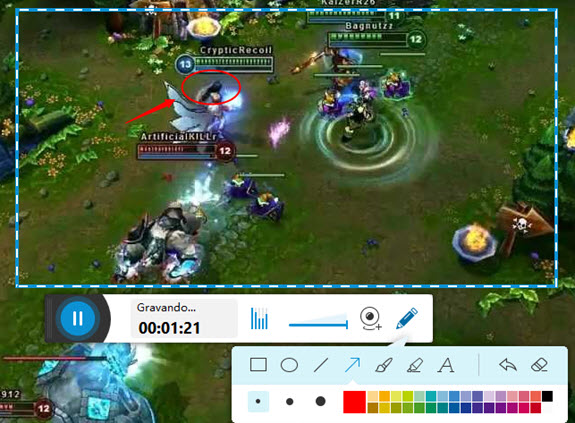

Deixe seu Comentário